- Muallif Jason Gerald [email protected].
- Public 2024-01-19 22:14.
- Oxirgi o'zgartirilgan 2025-01-23 12:51.
Bu wikiHow sizga Google Chrome bosh sahifasini o'zgartirishni o'rgatadi. Bu sahifaga brauzerda "Uy" tugmachasini bosish orqali kirish mumkin. Siz Google Chrome -ning kompyuter versiyasida ham, Android telefon yoki planshetida ham bosh sahifani yoqishingiz va sozlashingiz mumkin. Biroq, bu sozlama yoki xususiyat Google Chrome -ning iPhone yoki iPad versiyalarida mavjud emas.
Qadam
2 -usul 1: Google Chrome ish stoli versiyasida bosh sahifani o'zgartirish
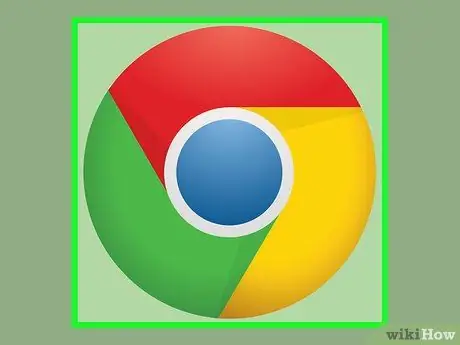
Qadam 1. Google Chrome -ni oching
Bu dasturlar qizil, sariq, yashil va ko'k piktogramma bilan belgilanadi.
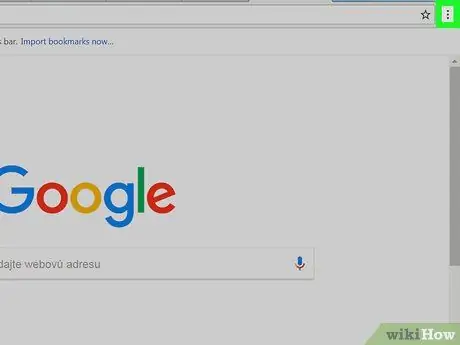
Qadam 2. belgisini bosing
U brauzer oynasining o'ng yuqori burchagida joylashgan. Shundan so'ng, ochiladigan menyu ko'rsatiladi.
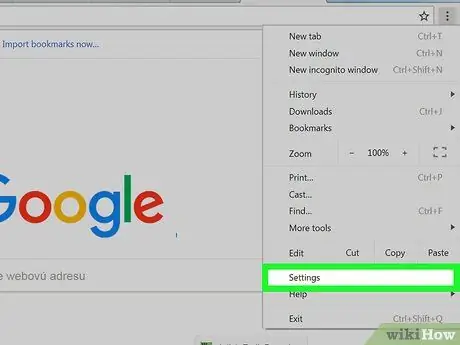
Qadam 3. bosing Sozlamalar
Bu ochiladigan menyuning pastki qismida. Bir marta bosilgandan so'ng, sozlamalar menyusi ("Sozlamalar") yangi tabda ochiladi.
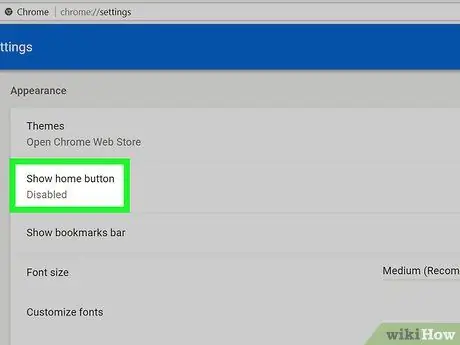
Qadam 4. Kulrang "Uy tugmachasini ko'rsatish" tugmachasini bosing
U "Tashqi ko'rinish" sozlamalari bo'limining yuqori qismida joylashgan. Sichqoncha tugmasi bosilgandan so'ng ko'k rangga aylanadi
. Endi siz brauzer oynasining yuqori chap burchagida uy belgisini ko'rishingiz kerak.
Agar "Uy tugmachasini ko'rsatish" tugmasi allaqachon ko'k rangda ko'rsatilgan bo'lsa, "Uy" tugmasi brauzeringizda allaqachon faollashtirilgan
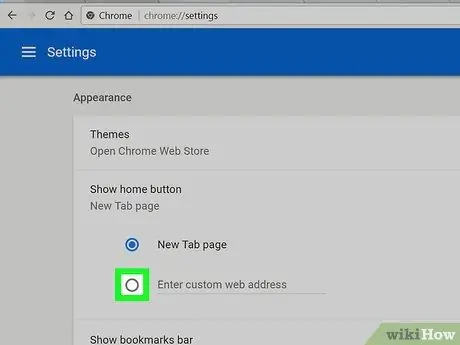
Qadam 5. "URL kiriting" doirasini belgilang
"URL manzilini kiriting" maydonining chap tomonidagi doirani bosing. Endi siz veb -sayt manzilini brauzerning bosh sahifasi sifatida belgilashingiz mumkin.
Siz "Uy" tugmachasini har bosganingizda yangi varaq ochish uchun "Yangi varaq sahifasi" doirasini belgilashingiz mumkin
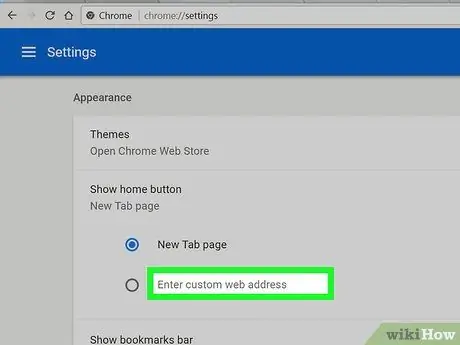
Qadam 6. Veb -sayt manzilini kiriting
"URL manzilini kiriting" maydonini bosing, keyin o'z sahifangizni yaratmoqchi bo'lgan veb -sayt manzilini kiriting (masalan,
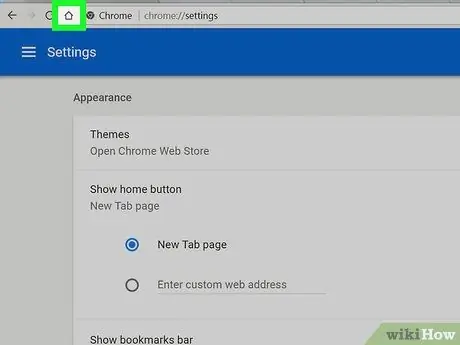
Qadam 7. Sozlamalar yorlig'ini yoping ("Sozlamalar")
Belgini bosing " x"" Sozlamalar "yorlig'ining yuqori o'ng burchagida, Chrome oynasining yuqori qismida. Shundan so'ng, kiritilgan o'zgarishlar saqlanadi. Endi siz uy belgisini bosishingiz mumkin
asosiy sahifa sifatida belgilangan sahifani ochish uchun brauzer oynasining yuqori chap burchagida.
2 -usul 2: Google Chrome -ning Android versiyasida bosh sahifani o'zgartirish
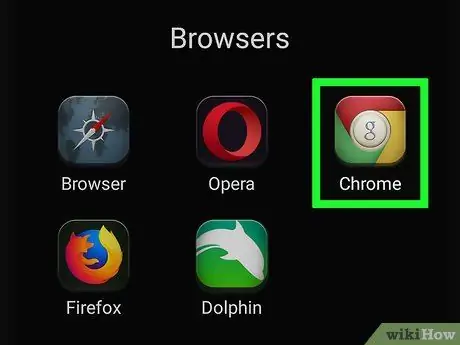
Qadam 1. Google Chrome -ni oching
Qizil, yashil, sariq va ko'k to'pga o'xshash Chrome belgisiga teging.
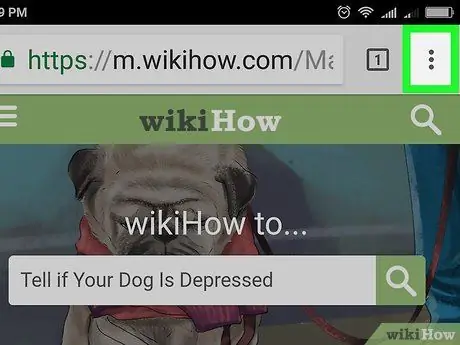
2 -qadam
U ekranning o'ng yuqori burchagida joylashgan. Shundan so'ng, ochiladigan menyu ko'rsatiladi.
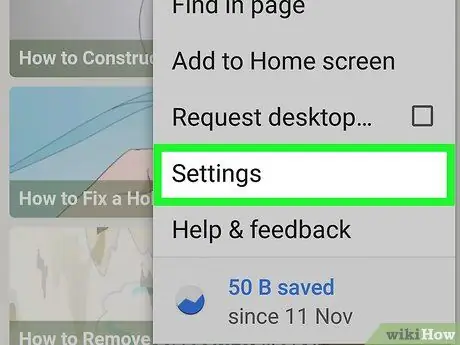
Qadam 3. Touch Sozlamalar
Bu ochiladigan menyuning pastki qismida.
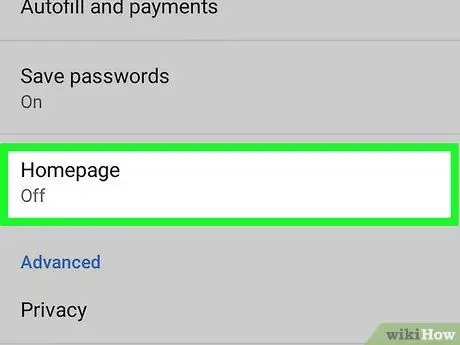
Qadam 4. Bosh sahifaga teging
Bu parametr "Asosiy" sozlamalar guruhining pastki qismida joylashgan.
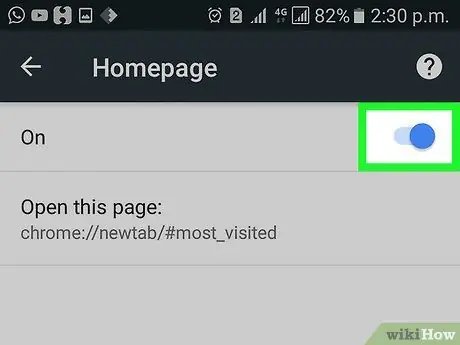
Qadam 5. Kulrang "On" tugmachasini bosing
Kommutatorning rangi bosilganda ko'k rangga aylanadi
. Ushbu kalit yordamida Google Chrome sahifasining yuqori chap burchagida uy shaklidagi "Uy" tugmasi paydo bo'ladi.
Agar kalit allaqachon ko'k bo'lsa, brauzerning asosiy sahifasi faollashtirilgan
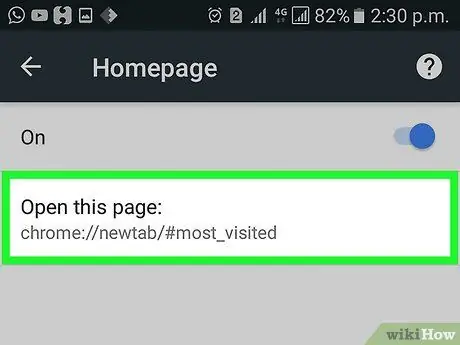
Qadam 6. Ushbu sahifani ochish -ga teging
Bu variant sahifaning yuqori qismida paydo bo'ladi.
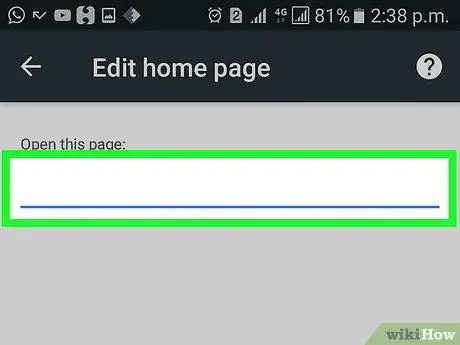
Qadam 7. Matn maydoniga teging
Bu ustun sahifaning yuqori qismida joylashgan.
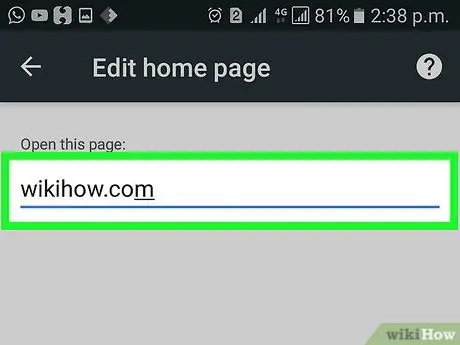
Qadam 8. Veb -sayt manzilini kiriting
Bosh sahifa sifatida ishlatmoqchi bo'lgan veb -sayt manzilini kiriting (masalan,
Agar ustunda allaqachon veb -manzil bo'lsa, avval manzilni o'chirib tashlang
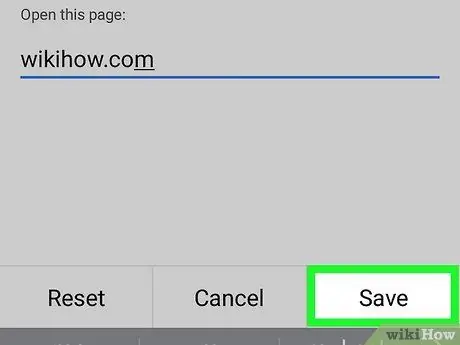
Qadam 9. SAVE tugmasini bosing
Shundan so'ng, kiritilgan veb -manzil brauzerning bosh sahifasi sifatida o'rnatiladi. Istalgan vaqtda sahifaga kirish uchun siz uy belgisini ("Uy") bosishingiz mumkin.






